2 minutos de leitura

"Crie vários ambientes de trabalho seguros e independentes sem interferir no desempenho do sistema."
Quabana é uma ferramenta para otimizar a performance de seu PC, criando ambientes de trabalho como se fossem máquinas virtuais. O usuário pode criar múltiplos ambientes usando apenas um Windows. Cada Quabana é única, segura e protegida das outras, ou seja, o usuário pode instalar e desinstalar programas, copiar e remover arquivos ou até mesmo alterar configurações e registros do sistema.
Você poderá alternar entre suas Quabanas quando quiser. Se você mudar para uma nova, terá a mesma instalação após uma simples reinicialização do Windows. Basicamente, todas as diferenças entre os ambientes serão guardadas, sem prejudicar o desempenho de seu sistema. É como se fossem vários Sistemas Windows em uma única instalação. Melhor ainda: diferente de máquinas virtuais, o usuário sempre terá o máximo aproveitamento do processador de seu computador.
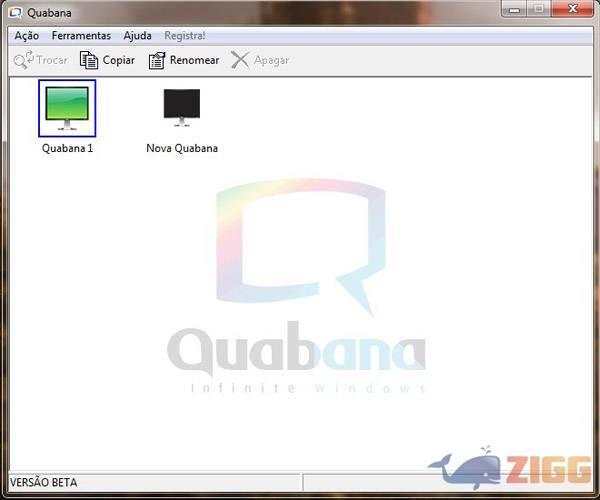
Se seu browser é usado apenas para conectar ao seu banco, crie uma Quabana como Home-Banking. O website do seu banco nunca estará infectado, logo sua Quabana também nunca será. E enquanto você não expor esta Quabana, estará protegida e segura. Os ambientes são separados uns dos outros, minimizando o tamanho do alvo dos ataques de malware. O comportamento cauteloso durante a navegação na web também minimiza a possibilidade de infecção. Se houver infecção em alguma deles, o mesmo será isolado e a infecção ficará restrita a ele.
Crianças e adolescentes gostam de brincar. Às vezes essas brincadeiras resultam em danos a uma Quabana através da exclusão inadvertida de arquivos importantes, corrompimento de registros, etc. Restaurar este ambiente para seu estado limpo é simples e fácil.
Se você for game-maníaco, geralmente dispõe de máquinas específicas para que possa obter 100% de desempenho do hardware. Quabana permite o mesmo efeito, sem a necessidade de ter uma máquina de jogos dedicada a jogos. Quabanas são ótimas também para navegação na Web, tudo pode ser feito, cuidado não é necessário. Se houver infecção (ou não), poderá ser excluída sem preocupação.
Com Quabana instalado e ativado, haverá um logo ‘Q’ na barra de tarefas. Passe o cursor do mouse sobre o ícone na barra de tarefas e a Quabana que você está será exibida. Clique neste logo para abrir a interface de usuário. Logo após a instalação, haverá apenas uma Quabana chamada ‘Original’. Este é a atual Quabana que você está usando.
Clique na Quabana desejada para mostrar as opções do menu. Você pode escolher ‘Rename’ para alterar o nome da Quabana selecionada. Se você clicar em ‘Copy’, aparecerá uma janela para escrever um nome para uma nova Quabana. Após confirmar o nome, será perguntado se deseja reiniciar e mudar para o novo ambiente ou reiniciar mais tarde.
O sistema reiniciará… Durante a troca, Quabana poderá levar alguns minutos durante a inicialização do sistema. Se passar o mouse sobre o logo na barra de tarefas novamente, você verá a identidade da atual Quabana em uso. Agora são duas Quabanas, a anterior à reinicialização e a ‘Work Environment’, a Quabana em uso corrente.
Você pode instalar Programas, baixar arquivos (etc…) e alterar configurações do Windows na Quabana ‘Work Environment’. Se você quiser voltar para o sua Quabana Original do Windows, apenas mude de volta para a nova, usando as opções do menu. O sistema reiniciará e agora você está de volta ao mesmo Windows que tinha anteriormente.
No results available
ResetSem resultados
ResetPor favor, desative o AdBlock para continuar acessando nosso conteúdo.